VERR_NEM_MISSING_KERNEL_API VirtualBox NEM으로 폴백 시도 중
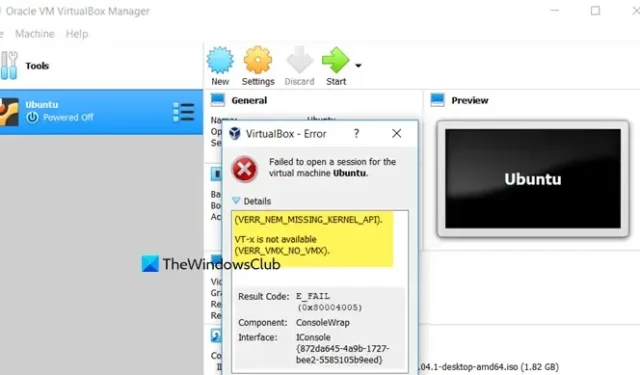
때때로 VirtualBox가 가상 머신 세션을 시작하지 못하고 VERR_NEM_MISSING_KERNEL_API VirtualBox 오류가 발생하는 것으로 나타났습니다 . 로그 파일을 검토할 때 NEM으로 폴백 시도 중이라는 메시지가 표시되는 것을 발견했습니다 . 이는 하드웨어 가상화를 사용할 수 없거나 현재 액세스할 수 없기 때문에 VirtualBox가 NEM을 사용하려고 함을 의미합니다. 이번 포스팅에서는 이 문제에 대해 자세히 논의하고 해결 방법을 알아보겠습니다.
(VERR_NEM_MISSING_KERNAL_API).
VT-x를 사용할 수 없습니다(VERR_VMX_NO_VMX).
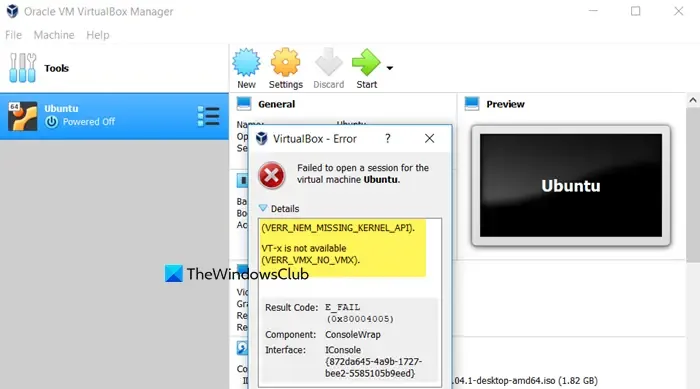
VERR_NEM_MISSING_KERNEL_API VirtualBox가 NEM으로 폴백을 시도하는 문제를 수정했습니다.
VERR_NEM_MISSING_KERNEL_API VirtualBox 오류가 발생하고 VirtualBox가 NEM으로 폴백하려고 시도하는 경우 먼저 컴퓨터를 재부팅해야 하며, 그래도 안 되면 BIOS와 호스트 운영 체제를 업데이트해야 합니다. 그래도 안 되면 다음 솔루션을 따라 문제를 해결하세요.
- 하드웨어 가상화가 활성화되어 있는지 확인하고 확인하십시오.
- Hyper-V 및 기타 Windows 기능 비활성화
- 코어 격리 및 데이터 실행 방지(DEP) 비활성화
- 부팅 시 Hyper-V 시작 중지
이에 대해 자세히 논의해 보겠습니다.
1] 하드웨어 가상화가 활성화되어 있는지 확인하고 확인하십시오.
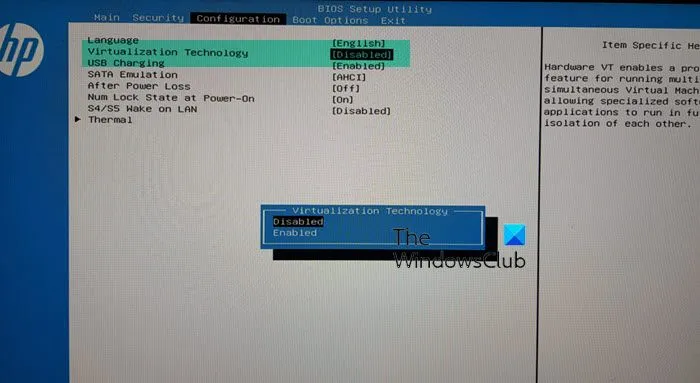
오류 메시지에 명확히 언급된 대로, 하드웨어 가상화 또는 VT-x가 현재 활성화되지 않았거나 액세스할 수 없습니다. 따라서 명백한 해결책은 해당 경우인지 확인하고 필요한 경우 기능을 활성화하는 것입니다. 동일한 작업을 수행하려면 아래에 제공된 단계를 따르면 됩니다.
- 우선 BIOS로 부팅합니다.
- 구성 탭 으로 이동합니다 .
- 가상화 기술을 찾아 활성화로 설정합니다.
그러나 이러한 옵션을 찾을 수 없는 경우 가이드를 확인하여 모든 OEM에 대해 하드웨어 가상화를 활성화하세요.
하드웨어 가상화를 활성화한 후 문제가 해결되었는지 확인하세요. 이미 활성화된 경우 다음 해결 방법으로 이동하세요.
2] Hyper-V 및 기타 Windows 기능 비활성화
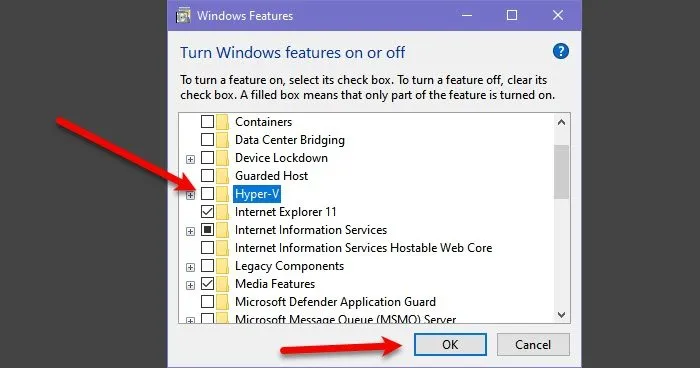
이 경우 발생하는 일은 게스트 머신이 열리지만 매우 느리게 열린다는 것입니다. 이는 Hyper-V가 호스트 컴퓨터에서 실행 중이기 때문에 VirtualBox가 우수한 하드웨어 가상화 또는 VT-x를 캡처하기 때문에 훨씬 열등한 기본 실행 모드를 사용하도록 강제하여 실행되지 않기 때문입니다. 최신 Windows 운영 체제는 Hyper-V가 활성화되어 있어도 VirtualBox가 VT-x를 사용할 수 있도록 허용하지만 이 기능은 여전히 지원이 부족합니다. 따라서 호스트 OS에서 Hyper-V를 비활성화합니다. 아래에 언급된 단계에 따라 동일하게 수행합니다.
- 제어판을 엽니다.
- 보기 기준을 큰 아이콘으로 변경합니다.
- 프로그램 및 기능을 클릭하세요.
- 그런 다음 왼쪽에서 Windows 기능 켜기/끄기 옵션을 클릭하세요.
- Hyper-V를 찾아 선택을 취소합니다.
- 그런 다음 Windows 하이퍼바이저 플랫폼, 가상 머신 플랫폼 및 컨테이너를 선택 취소합니다.
- 마지막으로 확인을 클릭합니다.
변경 사항을 저장한 후 컴퓨터를 재부팅하고 문제가 해결되었는지 확인하세요.
3] 코어 격리 및 데이터 실행 방지(DEP) 비활성화
메모리 무결성 > 코어 격리는 가상화를 통해 무결성 검사를 통과한 후에만 커널 메모리 페이지를 실행 가능하게 만들어 보안 수준이 높은 프로세스에서 맬웨어를 주입하고 실행하려는 시도를 방지합니다. 따라서 비활성화해야 합니다. DEP(데이터 실행 방지)는 가상화와 관련이 없지만 가상화의 일부 기능과 충돌하는 경우가 있으므로 VERR_NEM_MISSING_KERNEL_API 오류가 발생하면 비활성화해야 합니다.
코어 격리 및 DEP(데이터 실행 방지)를 비활성화하려면 아래에 설명된 단계를 따르십시오.
- 시작 메뉴에서 Windows 보안 앱을 검색하여 엽니다.
- 그런 다음 앱 및 브라우저 제어로 이동합니다.
- 아래로 스크롤하여 Exploit protection을 찾은 다음 Exploit protection 설정을 클릭합니다.
- 이제 데이터 실행 방지(DEP)로 이동하여 기본적으로 기본값 사용(켜기) 을 끄기 로 변경합니다 .
- 그런 다음 왼쪽 섹션에서 장치 보안 탭을 클릭합니다.
- 코어 격리로 가서 코어 격리 세부 정보를 클릭합니다.
- 마지막으로 메모리 무결성 토글을 비활성화합니다 .
이러한 변경 사항을 적용하려면 컴퓨터를 다시 시작해야 합니다. 그렇게 한 후 문제가 해결되었는지 확인하세요. 그러나 다시 시작하기 전에 다음 솔루션을 확인하세요.
4] 부팅 시 Hyper-V 시작 중지
다음으로, PC를 부팅할 때 Hyper-V가 시작되지 않았는지 확인해야 합니다. 이를 위해 시작 시 Hyper-V가 시작되는 것을 금지하는 명령을 실행하겠습니다. 따라서 관리자 권한으로 명령 프롬프트를 열고 다음 명령을 실행하십시오.
bcdedit /set hypervisorlaunchtype off
이제 다음 명령을 실행하여 시스템을 종료할 수 있습니다.
shutdown -s -t 2
컴퓨터를 다시 시작하면 문제가 해결될 것입니다.
위에서 언급한 솔루션을 사용하여 문제를 해결할 수 있기를 바랍니다.
Oracle VM VirtualBox에서 AMD-V가 BIOS에서 비활성화되어 있다는 오류를 수정하는 방법은 무엇입니까?
VirtualBox에서 AMD-V가 비활성화되었다고 하면 BIOS에서 가상화를 활성화해야 합니다. 그러나 다양한 근본적인 요인으로 인해 이 문제가 발생할 수 있습니다. 따라서 BIOS에서 AMD-V가 비활성화된 경우 어떻게 해야 하는지 알아보려면 가이드를 확인하는 것이 좋습니다.
VirtualBox가 아닌 것은 무엇입니까?
NET 또는 기본 실행 모드는 가상 머신을 실행할 수 있는 플랫폼을 제공합니다. 그러나 NEM 모드는 일반적으로 VT-x/AMD-V 모드에서 실행되는 VirtualBox보다 느리지만 소프트웨어 에뮬레이션보다는 여전히 빠릅니다. 그렇기 때문에 VM에서 장치가 느리다는 것을 나타내는 녹색 거북이나 달팽이를 볼 수 있습니다.


답글 남기기